广告
任何尝试过将文件从 Windows 发送到 iPhone 的人都知道,这项任务可能相当令人沮丧。对电缆、有限的应用程序和云服务的依赖始终使这一过程变得复杂。好消息是,如今有免费的替代品可以使这项任务变得容易得多。
广告
在本文中,您将了解两个免费选项,它们允许您快速、安全且轻松地将文件从 Windows 传输到 iPhone: 本地发送 这是 发送到任何地方。两者均可在 Microsoft Store 并且在 应用商店,准备改变您的文件共享体验。
LocalSend:快速、安全、无需互联网的送货服务
氧 本地发送 对于那些想要仅使用本地 Wi-Fi 网络(无需互联网连接)来安全、快速地发送文件的人来说,它是理想的选择。
它是如何工作的?
广告
该应用程序在您的计算机和 iPhone 之间建立直接连接,确保文件以端到端加密发送。由于不涉及外部服务器,传输速度更快,数据隐私得到充分保护。
此外,LocalSend 重量轻、无广告且完全免费。
主要优点:
- 通过本地Wi-Fi直接发送,无需依赖互联网;
- 支持多种格式:照片、视频、文档、音频等;
- 开源且无广告的应用程序;
- 兼容 Windows、iOS、Android、macOS 和 Linux;
- 界面简洁实用。
使用方法:
在您的计算机和 iPhone 上下载 LocalSend。将两个设备连接到同一个 Wi-Fi 网络,在两个设备上打开应用程序并选择要发送的文件。只需片刻,它们就可在您的 iPhone 上使用,无需线缆,也不用费心。
为什么选择 LocalSend?
- 本地网络内的最大速度;
- 隐私得到保证,因为它不使用外部服务器;
- 无广告、无限制的体验。
如果您想要一个简单而安全的解决方案在附近的设备之间传输文件,LocalSend 是正确的选择。
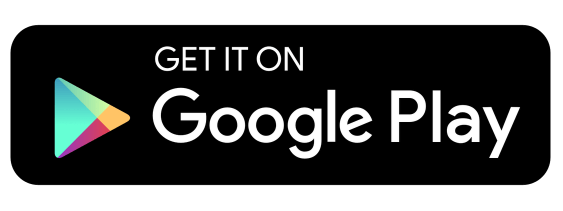
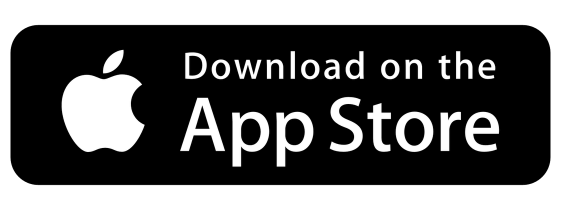

随处发送:跨越任意距离发送文件
当您的设备未连接到同一网络时, 发送到任何地方 进入场景。它允许您使用互联网在 Windows 和 iPhone 之间快速、安全地发送文件。
它是如何工作的?
使用 Send Anywhere,您可以在计算机上选择文件,生成一个六位数代码,然后在 iPhone 上输入该代码即可接收文件。您还可以使用二维码和临时链接,使共享更加容易。
加密可确保您的数据在整个传输过程中受到保护。
主要亮点:
- 通过数字代码或二维码进行安全传输;
- 发送到同一网络或不同网络上的设备;
- 兼容Windows、iOS、Android、macOS和浏览器;
- 支持视频、照片包等大文件;
- 界面现代且非常易于使用。
使用方法:
在您的计算机和 iPhone 上下载 Send Anywhere。打开应用程序,选择您想要发送的文件,生成代码或二维码,然后在您的 iPhone 上输入代码或扫描二维码来接收文件。
为什么选择 Send Anywhere?
- 允许发送到任何位置,甚至跨越不同的网络;
- 非常适合传输大量文件;
- 直观、高效的界面。
如果您需要自由地将文件发送到任何位置,Send Anywhere 是理想的解决方案。
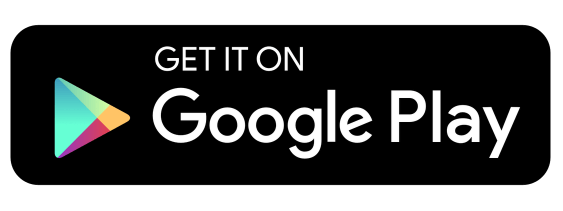
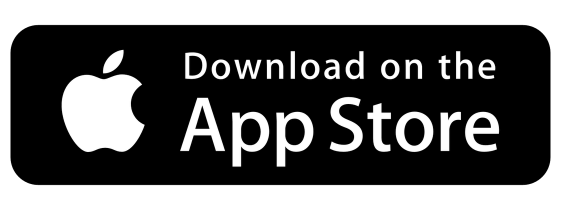
LocalSend 还是 Send Anywhere:哪个最适合您?
选择 本地发送 这是 发送到任何地方 取决于您的情况:
- 如果两台设备都在同一个 Wi-Fi 网络上,并且您想要最高的速度和本地安全性,请选择 本地发送.
- 如果您需要将文件发送到不同网络甚至不同城市的设备, 发送到任何地方 是最好的选择。
两者都是免费的、安全的,并提供非常实用的用户体验。
结论
在 Windows 和 iPhone 之间传输文件从未如此简单。和 本地发送 这是 发送到任何地方,您将告别复杂的电缆和传统服务的局限性。
想要快速且本地化的解决方案吗?押注 LocalSend。需要灵活地跨任意距离发送文件吗?前往“发送到任意位置”。
立即尝试这两个免费选项,看看技术如何简化您的数字日常生活!
